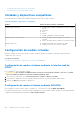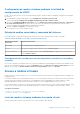Users Guide
Para salir del modo de cursor único, presione <Esc> o la tecla de terminación configurada.
NOTA: Esto no se aplica a los sistemas administrados que ejecutan Windows, ya que estos admiten el posicionamiento
absoluto.
Si se utiliza la consola virtual para conectarse a un sistema administrado con un sistema operativo de distribución Linux
recientemente instalado, es posible que se produzcan problemas de sincronización con el mouse. Esto puede deberse a la
función Aceleración previsible de puntero del escritorio GNOME. Para lograr una sincronización adecuada con el mouse en la
consola virtual de iDRAC, se debe desactivar esta función. Para ello, en la sección de mouse en el archivo /etc/X11/xorg.conf,
agregue lo siguiente:
Option "AccelerationScheme" "lightweight".
Si se siguen produciendo problemas de sincronización, realice el siguiente cambio adicional en el archivo <inicio de
usuario>/.gconf/desktop/gnome/peripherals/mouse/%gconf.xml:
Cambie los valores de motion_threshold y motion_acceleration a -1.
Si desactiva la aceleración del ratón en el escritorio de GNOME, vaya a Tools (Herramientas) > Session Options (Opciones
de sesión) > Mouse (Ratón) en el visor de la consola virtual. En la ficha Mouse Acceleration (Aceleración del ratón),
seleccione None (Ninguna).
Para obtener acceso exclusivo a la consola del servidor administrado, deberá deshabilitar la consola local y volver a configurar la
opción Max Sessions (Sesiones máximas) a 1 en la página Virtual Console (Consola virtual).
Paso de las pulsaciones de tecla a través de la consola virtual para
complemento de Java o ActiveX
Puede habilitar la opción Pass all keystrokes to server (Pasar todas las pulsaciones de tecla al servidor) y enviar todas
las pulsaciones de tecla y combinaciones de teclas desde la estación de administración al sistema administrado a través del visor
de la consola virtual. Si está deshabilitada, todas las combinaciones de teclas se dirigen a la estación de administración donde se
ejecuta la sesión de la consola virtual. Para pasar todas las pulsaciones de tecla al servidor, en el visor de la consola virtual, vaya
a Tools (Herramientas) > Session Options (Opciones de sesión) > , ficha General (General) y seleccione la opción Pass
all keystrokes to server (Pasar todas las pulsaciones de tecla al servidor) para pasar las pulsaciones de tecla de la
estación de administración al sistema administrado.
El comportamiento de la función Pasar todas las pulsaciones de tecla al servidor depende de lo siguiente:
● Tipo de complemento (Java o ActiveX) según la sesión de consola virtual que se inicia.
En el cliente Java, se debe cargar la biblioteca nativa para que funcionen las opciones de pasar todas las pulsaciones de tecla
al servidor y de modo de cursor único. Si no se cargan las bibliotecas nativas, las opciones Pass all keystrokes to server
(Pasar todas las pulsaciones de tecla al servidor) y Single cursor (Cursor único) no estarán habilitadas. Si intenta
seleccionar una de estas opciones, se mostrará un mensaje de error que indica que no se admiten las opciones seleccionadas.
En el cliente ActiveX, se debe cargar la biblioteca nativa para que funcione la opción de pasar todas las pulsaciones de tecla
al servidor. Si no se cargan las bibliotecas nativas, la opción Pass all keystrokes to server (Pasar todas las pulsaciones
de tecla al servidor) no estará habilitada. Si intenta seleccionar esta opción, se mostrará un mensaje de error que indica
que no se admite la característica seleccionada.
En los sistemas operativos MAC, active la opción Activar acceso de dispositivos de asistencia en Acceso universal para
que funcione la opción "Pasar todas las pulsaciones de tecla al servidor".
● El sistema operativo que se ejecuta en la estación de administración y el sistema administrado. Las combinaciones de teclas
que funcionan en el sistema operativo de la estación de administración no se pasan al sistema administrado.
● El modo del visor de la consola virtual (ventana o pantalla completa).
En el modo de pantalla completa, la opción Pasar todas las pulsaciones de tecla al servidor está activada de manera
predeterminada.
En el modo de ventana, las pulsaciones de teclas solo se pasan cuando el visor de la consola virtual es visible y está activo.
Cuando cambia del modo de pantalla completa al modo de ventana, se reanuda el estado anterior de la opción para pasar
todas las pulsaciones de teclas.
Conceptos relacionados
Sesión de consola virtual basada en Java que se ejecuta en el sistema operativo Windows on page 252
Sesión de consola virtual basada en Java que se ejecuta en el sistema operativo Linux on page 252
Configuración y uso de la consola virtual
251